1、下载安装360安全卫士,打开主界面选择优化加速
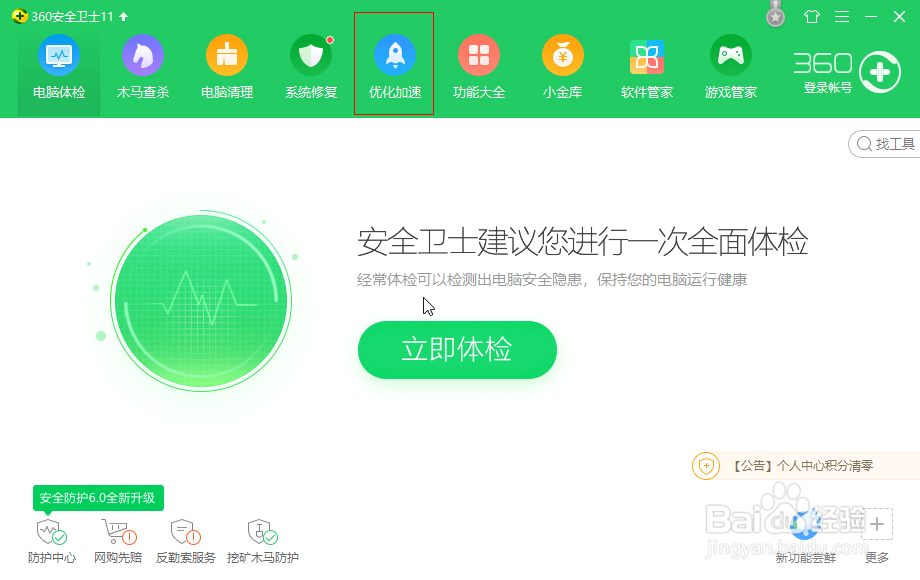
2、然后点击全面加速,这个时候软件会把你系统中的所有待优化的地方显示出来。可以点击一键优化。然后点击加速报告处的深度优化,手工去掉一些不常用的启动项目

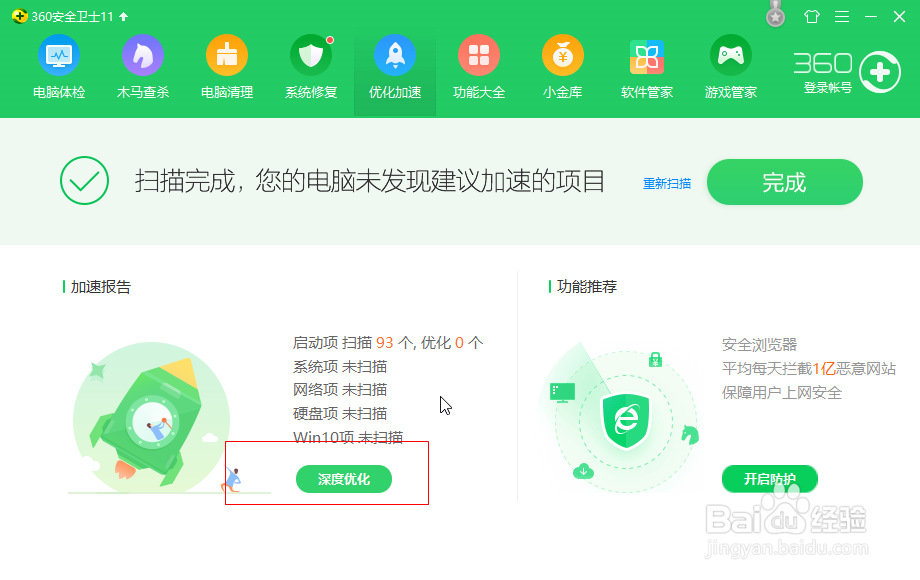
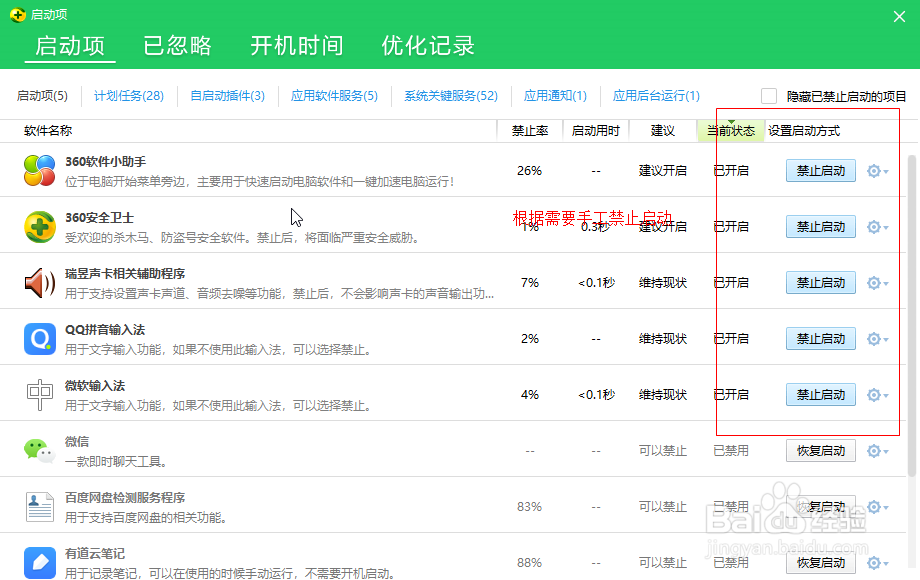
3、继续回到软件的主界面,点击电脑清理-全面清理。等待进度条走完
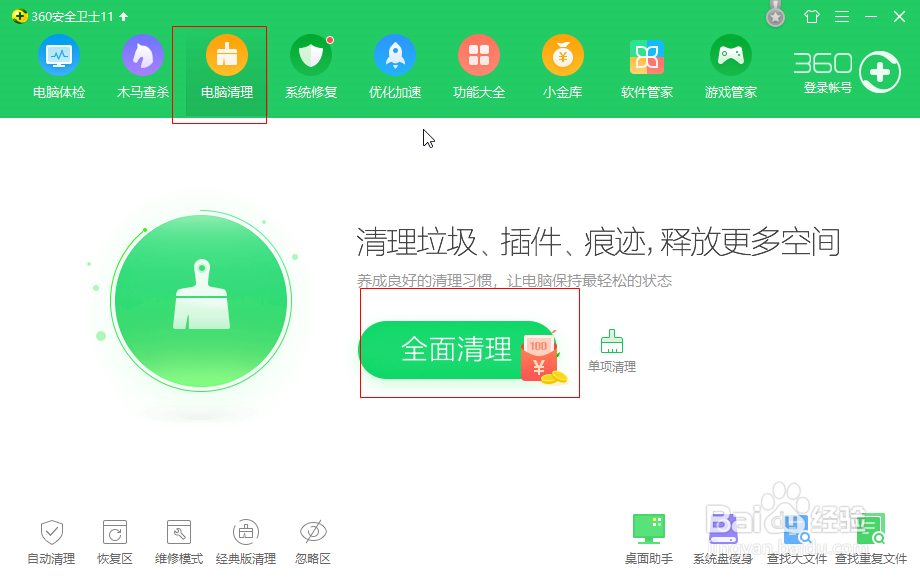
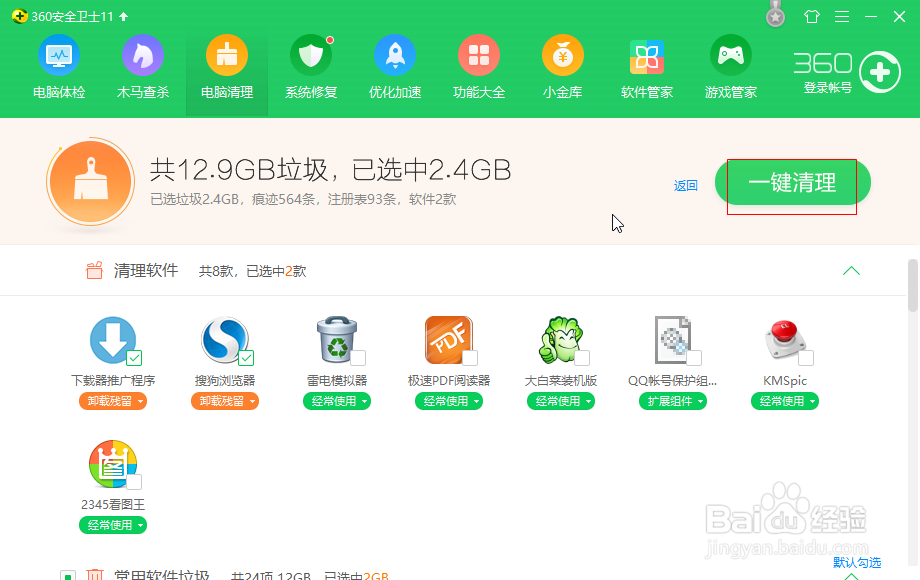
4、直接点击一键清理按钮,先清理软件认为不必要保留的系统垃圾之后可以根据自己的需要勾选想清理掉的垃圾

5、我们可以在清理界面右侧,找到操作中心-自动清理,这样我们即便因为工作或者学习太忙而没时间清理的时候也可以让软件帮助我们每天清理一遍系统垃圾。


